mẫu mặc định của Blogspot vẫn thường hiển thị "nút" chỉnh sửa nhanh là biểu tượng chiếc bút chì nhỏ nằm cuối mỗi bài viết, khi bạn đăng nhập vào Blog sẽ thấy chúng xuất hiện, rất tiện lợi cho việc chỉnh sửa bài viết.
Nhưng nếu bạn nào đổi Themes của Blog thành Premium, WordPress, hoặc đổi sang các mẫu khác ngoài mẫu mặc định thì mặc dù bạn có Check để kích hoạt cho "nút" đó xuất hiện trong phần chỉnh sửa thân bài, nhưng khi đăng nhập vào Blog bạn vẫn không nhìn thấy chúng xuất hiện cuối mỗi bài viết.
Nhưng nếu bạn nào đổi Themes của Blog thành Premium, WordPress, hoặc đổi sang các mẫu khác ngoài mẫu mặc định thì mặc dù bạn có Check để kích hoạt cho "nút" đó xuất hiện trong phần chỉnh sửa thân bài, nhưng khi đăng nhập vào Blog bạn vẫn không nhìn thấy chúng xuất hiện cuối mỗi bài viết.
Vậy phải làm thế nào để "nút" đó xuất hiện trở lại như mẫu mặc định trước đây.
Hôm nay Lãng Tử Studio sẽ hướng dẫn các bạn cách làm cho nó hiển thị ra
Bạn làm như sau : Đăng nhập vào Blog > Mẫu > Chỉnh sửa HTML > Tiếp tục > Check vào mở rộng mẫu tiện ích, Phải chuột vào bất kỳ chỗ nào trong khung mẫu rồi bấm đồng thời cặp phím ( Ctrl + F ), xuất hiện 1 ô tìm kiếm.
Nếu bạn muốn biểu tượng xuất hiện ở phía trên bài viết, bạn Copy dòng này <div class='post hentry'> dán vào ô tìm kiếm, sau đó dán Code sau vào bên dưới dòng trên.
<b:include data='post' name='postQuickEdit'/>
Bây giờ bạn lưu mẫu rồi quay lại Blog xem kết quả.
Chúc các bạn vui vẻ.
Xem nhiều thủ thuật hơn tại Lãng Tử Studio
Đừng quên Like và Share nếu thấy bài viết bổ ích
.jpg)







.jpg)

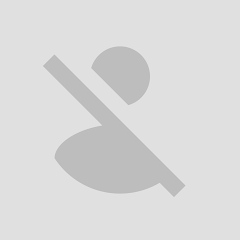
0 nhận xét:
Đăng nhận xét